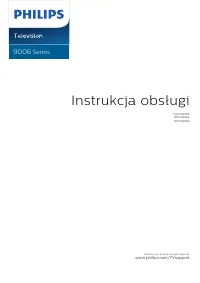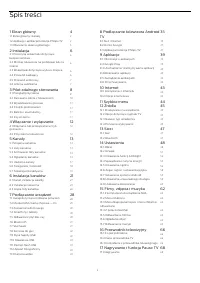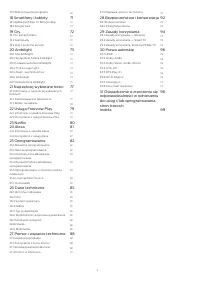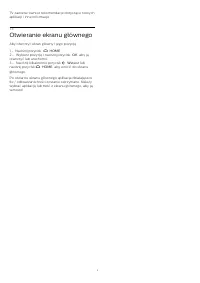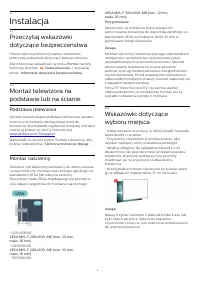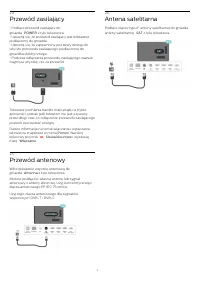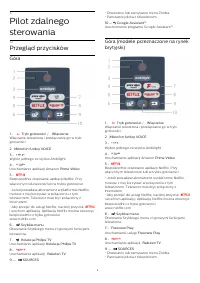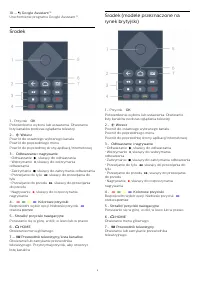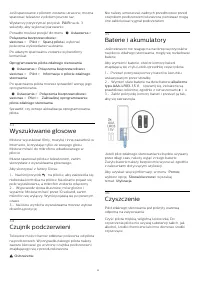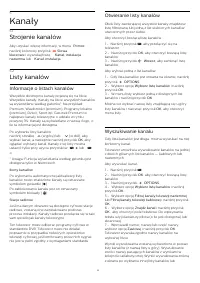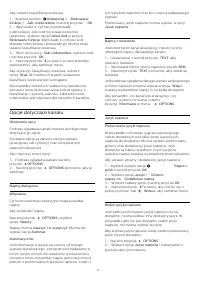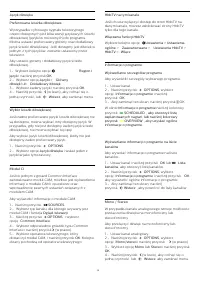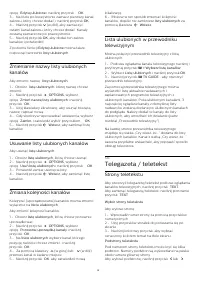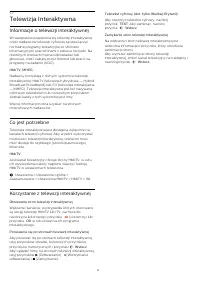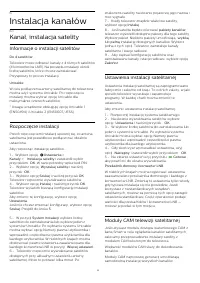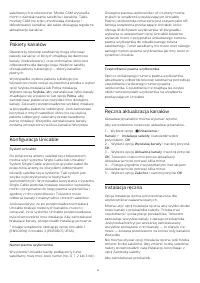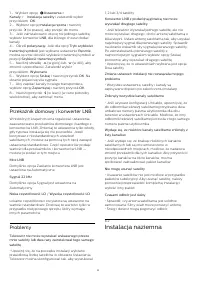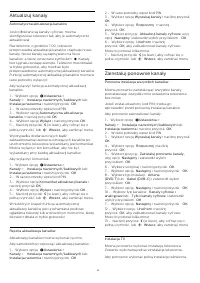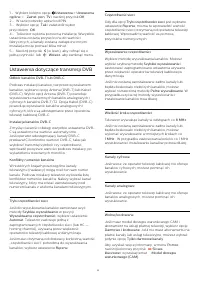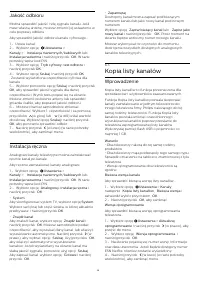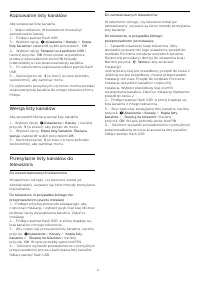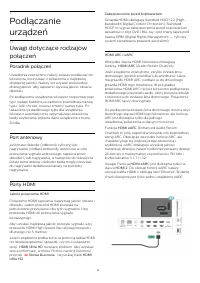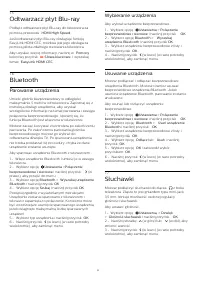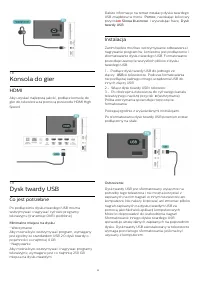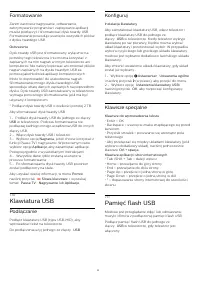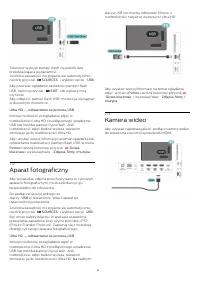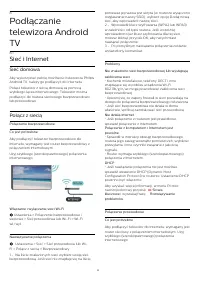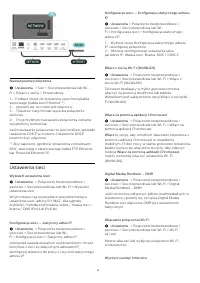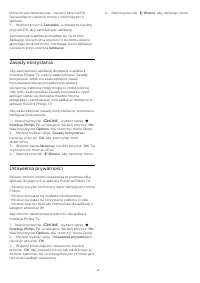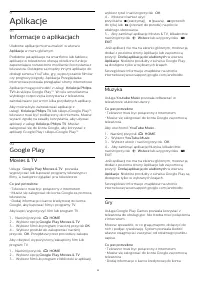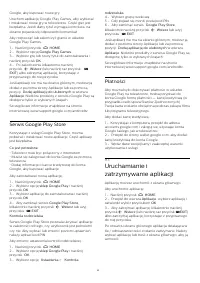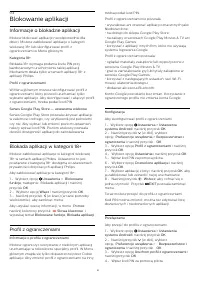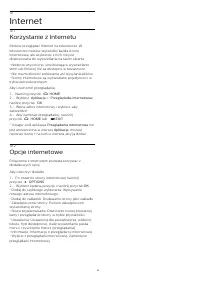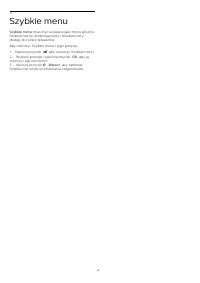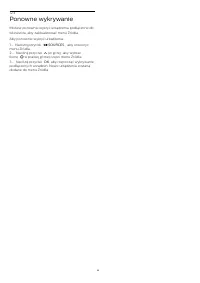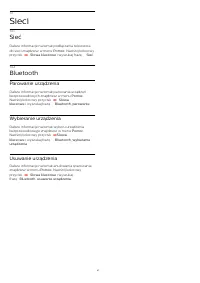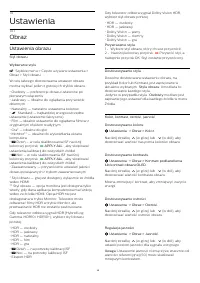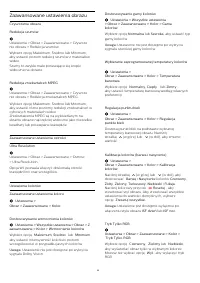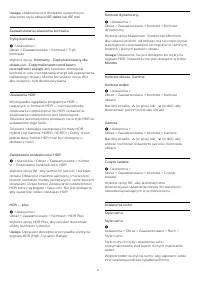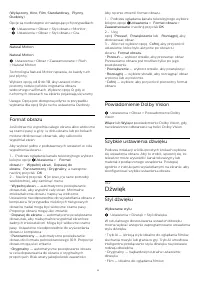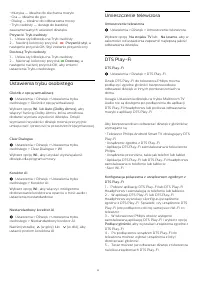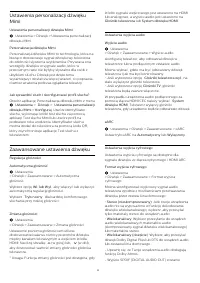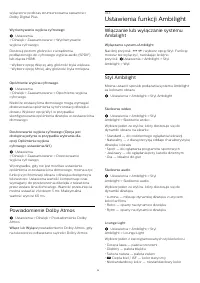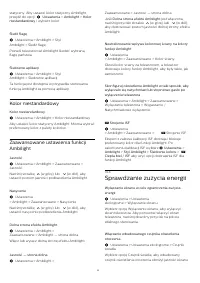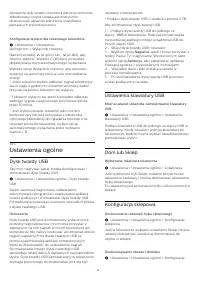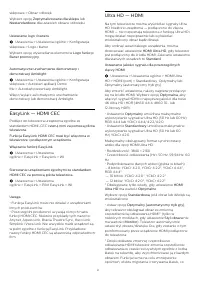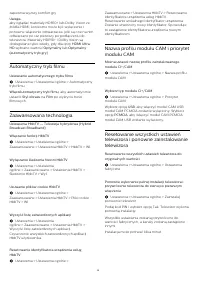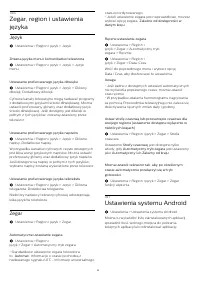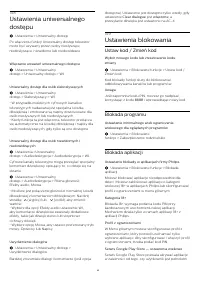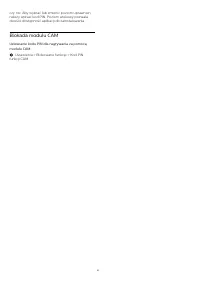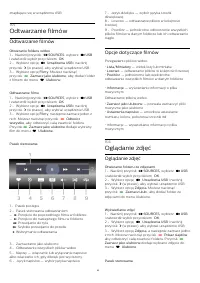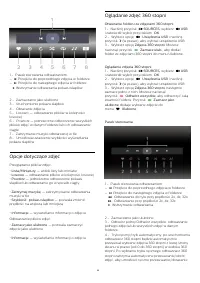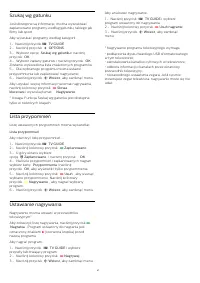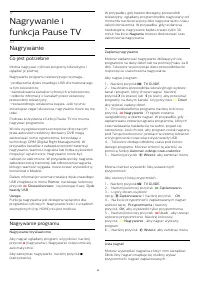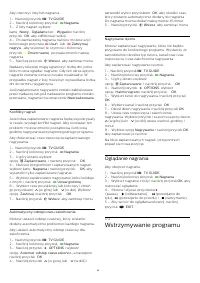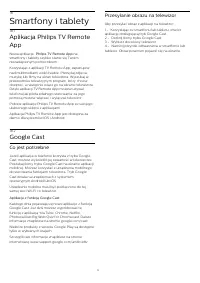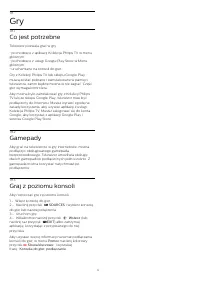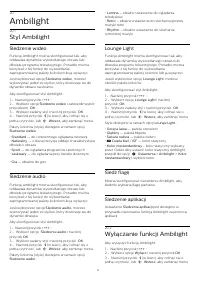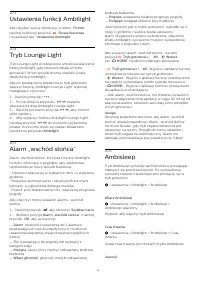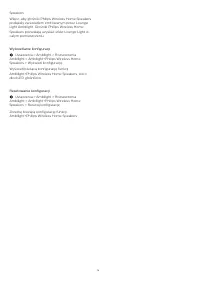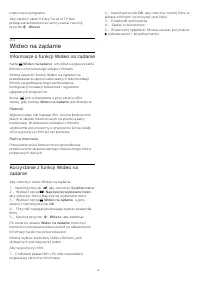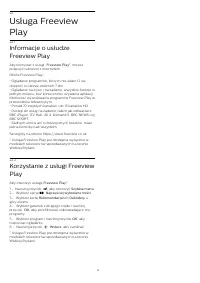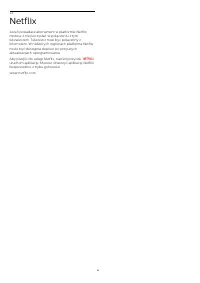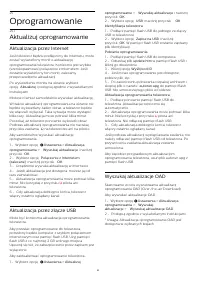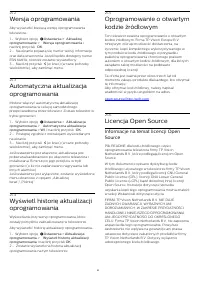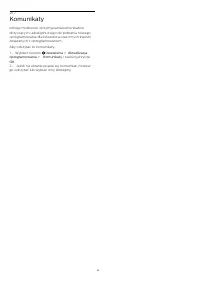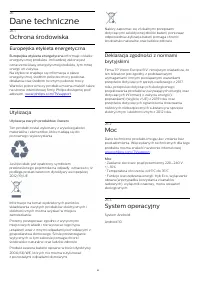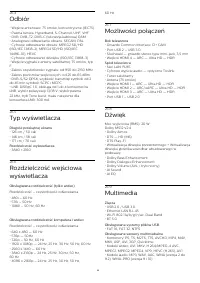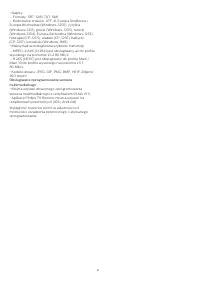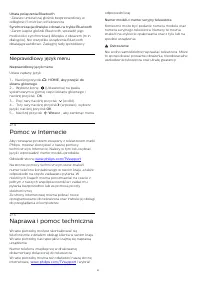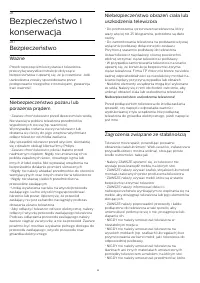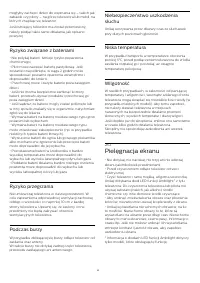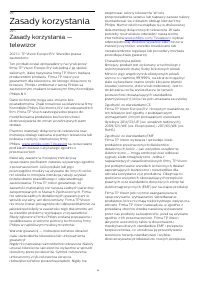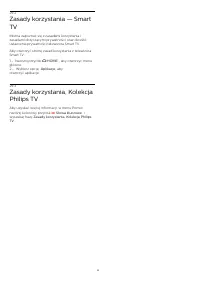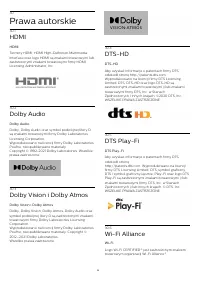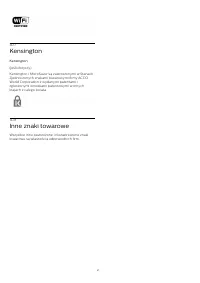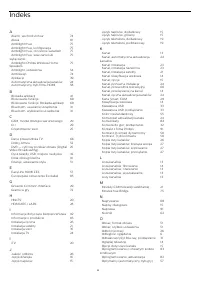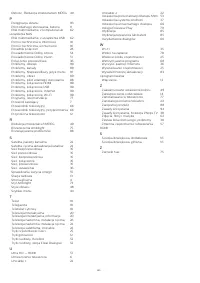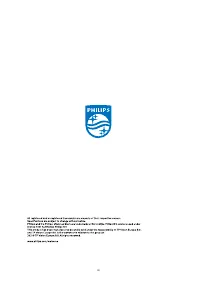Strona 2 - Spis treści
Spis treści 1 Ekran główny 4 1.1 Ekran główny i kanały 4 1.2 Aplikacje i aplikacja Kolekcja Philips TV 4 1.3 Otwieranie ekranu głównego 5 2 Instalacja 6 2.1 Przeczytaj wskazówki dotyczącebezpieczeństwa 6 2.2 Montaż telewizora na podstawie lub naścianie 6 2.3 Wskazówki dotyczące wyboru miejsca 6 2.4 ...
Strona 4 - Ekran główny; Ekran główny i kanały
1 Ekran główny 1.1 Ekran główny i kanały Aby wykorzystać możliwości telewizora z systememAndroid, podłącz telewizor do Internetu. Naciśnijprzycisk HOME na pilocie zdalnego sterowania, aby wyświetlić ekran Android Home. Podobnie jak wprzypadku smartfona lub tabletu z systemem Androidekran główny st...
Strona 5 - Otwieranie ekranu głównego
TV zawiera również rekomendacje dotyczące nowychaplikacji i inne informacje. 1.3 Otwieranie ekranu głównego Aby otworzyć ekran główny i jego pozycję… 1 - Naciśnij przycisk HOME . 2 - Wybierz pozycję i naciśnij przycisk OK , aby ją otworzyć lub uruchomić. 3 - Naciśnij kilkakrotnie przycisk Wstecz...
Strona 6 - Instalacja; Podstawa telewizora
2 Instalacja 2.1 Przeczytaj wskazówkidotyczące bezpieczeństwa Przed rozpoczęciem korzystania z telewizoraprzeczytaj wskazówki dotyczące bezpieczeństwa. Aby przeczytać wskazówki, w menu Pomoc naciśnij kolorowy przycisk Słowa kluczowe i wyszukaj temat Informacje dotyczące bezpieczeństwa . 2.2 Montaż...
Strona 7 - Przewód zasilający; Przewód antenowy
2.4 Przewód zasilający • Podłącz przewód zasilający dogniazda POWER z tyłu telewizora. • Upewnij się, że przewód zasilający jest dokładniepodłączony do gniazda.• Upewnij się, że zapewniony jest łatwy dostęp dowtyczki przewodu zasilającego podłączonej dogniazdka elektrycznego.• Podczas odłączania prz...
Strona 8 - Przegląd przycisków; Góra
3 Pilot zdalnegosterowania 3.1 Przegląd przycisków Góra 1 - Tryb gotowości / Włączenie Włączanie telewizora i przełączanie go w trybgotowości. 2 . Mikrofon funkcji VOICE 3 - Wybór jednego ze stylów Ambilight. 4 - Uruchamianie aplikacji Amazon Prime Video . 5 - Bezpośrednie otwieranie aplikac...
Strona 9 - Środek
10 — Google Assistant™ Uruchomienie programu Google Assistant™. Środek 1 - Przycisk OK Potwierdzenie wyboru lub ustawienia. Otwieranielisty kanałów podczas oglądania telewizji. 2 - Wstecz Powrót do ostatniego wybranego kanału.Powrót do poprzedniego menu.Powrót do poprzedniej strony aplikacji/int...
Strona 10 - Dół
Dół 1 - - EXIT Powrót do oglądania telewizji lub wyjście zinteraktywnej aplikacji telewizora. 2 - Głośność Naciśnij + lub - , aby dostosować poziom głośności. 3 - Przyciski numeryczne Bezpośredni wybór kanału telewizyjnego. 4 - TEXT Otwieranie lub zamykanie telegazety/teletekstu. 5 - Kanał Nac...
Strona 12 - Przyciski na telewizorze
4 Włączanie iwyłączanie 4.1 Włączanie lub przełączanie wtryb gotowości Upewnij się, że jest podłączony do sieci elektrycznej.Podłącz dołączony przewód zasilający do złącza AC in na tylnym panelu telewizora. Zaświeci się wskaźnik świetlny u dołu telewizora. Włączanie Naciśnij przycisk na pilocie, a...
Strona 13 - Kanały; Strojenie kanałów; Informacje o listach kanałów
5 Kanały 5.1 Strojenie kanałów Aby uzyskać więcej informacji, w menu Pomoc naciśnij kolorowy przycisk Słowa kluczowe i wyszukaj frazę Kanał, instalacja naziemna lub Kanał, instalacja . 5.2 Listy kanałów Informacje o listach kanałów Wszystkie dostrojone kanały pojawią się na liścieWszystkie kanały....
Strona 14 - Ustawianie kanału
zamknięciu listy z wynikami wyszukiwania. 5.3 Sortowanie listy kanałów Listę zawierającą wszystkie kanały można sortować.Możliwe jest takie skonfigurowanie listy kanałów, abybyły na niej wyświetlane tylko kanały telewizyjne lubtylko stacje radiowe. W przypadku kanałównaziemnych/kablowych można ustaw...
Strona 15 - Opcje dotyczące kanału
Aby ustawić klasyfikację wiekową… 1 - Wybierz kolejno Ustawienia > Blokowane funkcje > Zab. rodzicielskie i naciśnij przycisk OK . 2 - Wprowadź 4-cyfrowy kod blokady rodzicielskiej. Jeśli kod nie został wcześniejustawiony, wybierz opcję Ustaw kod w pozycji Blokowane funkcje . Wprowadź 4-cyfr...
Strona 17 - Zmiana kolejności kanałów; Ulubione kanały; Informacje o ulubionych kanałach
Zmiana kolejności kanałów Kolejność (uporządkowanie) kanałów można zmienićwyłącznie na liście ulubionych . Aby zmienić kolejność kanałów... 1 - Otwórz listę ulubionych , którą chcesz ponownie uporządkować. 2 - Naciśnij przycisk OPTIONS , wybierz opcję Ponownie uporządkuj kanały i naciśnij przycisk...
Strona 18 - Telegazeta / teletekst; Strony teletekstu
opcję Edytuj ulubione i naciśnij przycisk OK . 3 - Na liście po lewej stronie zaznacz pierwszy kanał zakresu, który chcesz dodać, i naciśnij przycisk OK . 4 - Naciśnij przycisk (w dół), aby zaznaczyć ostatni kanał zakresu, który chcesz dodać. Kanałyzostaną zaznaczone po prawej stronie. 5 - Naciśni...
Strona 20 - Telewizja Interaktywna; Informacje o telewizji interaktywnej
5.7 Telewizja Interaktywna Informacje o telewizji interaktywnej W następstwie pojawienia się telewizji interaktywnejczęść nadawców telewizji cyfrowej zaczęła łączyćnormalne programy telewizyjne ze stronamiinformacyjnymi oraz stronami z zakresu rozrywki. Naniektórych stronach można odpowiadać lubgłos...
Strona 21 - Instalacja kanałów; Kanał, instalacja satelity; Informacje o instalacji satelitów
6 Instalacja kanałów 6.1 Kanał, instalacja satelity Informacje o instalacji satelitów Do 4 satelitów Telewizor może odbierać kanały z 4 różnych satelitów(4 konwerterów LNB). Na początku instalacji określliczbę satelitów, które chcesz zainstalować.Przyspieszy to proces instalacji. Unicable W celu pod...
Strona 23 - Instalacja naziemna
1 - Wybierz opcję Ustawienia > Kanały > Instalacja satelity i zatwierdź wybór przyciskiem OK . 2 - Wybierz opcję Instalacja ręczna i naciśnij przycisk (w prawo), aby przejść do menu. 3 - Jeśli zainstalowano więcej niż jednego satelitę, wybierz konwerter LNB , dla którego chcesz dodać kanał...
Strona 25 - Ustawienia dotyczące transmisji DVB
1 - Wybierz kolejno opcje Ustawienia > Ustawienia ogólne > Zainst. pon. TV i naciśnij przycisk OK . 2 - W razie potrzeby wpisz kod PIN. 3 - Wybierz opcję Tak i zatwierdź wybór przyciskiem OK . 4 - Telewizor wykona ponowną instalację. Wszystkie ustawienia zostaną przywrócone do wartościfabryc...
Strona 26 - Kopia listy kanałów; Wprowadzenie
Jakość odbioru Można sprawdzić jakość i siłę sygnału kanału. Jeślimasz własną antenę, możesz zmienić jej ustawienie wcelu poprawy odbioru. Aby sprawdzić jakość odbioru kanału cyfrowego… 1 - Ustaw kanał. 2 - Wybierz opcję Ustawienia > Kanały > Instalacja naziemnych/kablowych lub Instalacja na...
Strona 29 - Karta Smart
HDMI CEC — EasyLink Podłącz do telewizora urządzenia zgodne zestandardem HDMI-CEC i steruj nimi za pomocą pilotatelewizora. Funkcja EasyLink HDMI CEC musi byćwłączona w telewizorze i podłączonym urządzeniu. Włączanie funkcji EasyLink Ustawienia > Ustawienia ogólne > EasyLink > EasyLink &g...
Strona 30 - Hasła i kody PIN; Zestaw kina domowego
Hasła i kody PIN W przypadku niektórych modułów CAM należywprowadzić kod PIN, aby oglądać kanały. Podczasustawiania kodu PIN dla modułu CAM zaleca sięużycie identycznego kodu jak ten, który służy doodblokowywania telewizora. Aby ustawić kod PIN dla modułu CAM… 1 - Naciśnij przycisk SOURCES . 2 - W...
Strona 31 - Parowanie urządzenia; Słuchawki
7.5 Odtwarzacz płyt Blu-ray Podłącz odtwarzacz płyt Blu-ray do telewizora zapomocą przewodu HDMI High Speed . Jeśli odtwarzacz płyt Blu-ray obsługuje funkcjęEasyLink HDMI CEC, możliwa jest jego obsługa zapomocą pilota zdalnego sterowania telewizora. Aby uzyskać więcej informacji, naciśnij w Pomocy k...
Strona 32 - Konsola do gier; HDMI; Dysk twardy USB; Co jest potrzebne
7.8 Konsola do gier HDMI Aby uzyskać najlepszą jakość, podłącz konsolę dogier do telewizora za pomocą przewodu HDMI HighSpeed. 7.9 Dysk twardy USB Co jest potrzebne Po podłączeniu dysku twardego USB możnawstrzymywać i nagrywać cyfrowe programytelewizyjne (transmisje DVB i podobne). Minimalne miejsce...
Strona 33 - Formatowanie; Klawiatura USB; Podłączanie; Pamięć flash USB
Formatowanie Zanim zaczniesz nagrywanie, odtwarzanie,zatrzymywanie programów i zapisywanie aplikacji,musisz podłączyć i sformatować dysk twardy USB.Formatowanie powoduje usunięcie wszystkich plikówz dysku twardego USB. Ostrzeżenie Dysk twardy USB jest sformatowany wyłącznie napotrzeby tego telewizor...
Strona 35 - Sieć i Internet; Sieć domowa
8 Podłączanietelewizora AndroidTV 8.1 Sieć i Internet Sieć domowa Aby wykorzystać pełnię możliwości telewizora PhilipsAndroid TV, należy go podłączyć do Internetu. Połącz telewizor z siecią domową za pomocąszybkiego łącza internetowego. Telewizor możnapodłączyć do routera sieciowego bezprzewodowolub...
Strona 36 - Ustawienia sieci
Nawiązywanie połączenia Ustawienia > Sieć > Sieć przewodowa lub Wi- Fi > Połącz z siecią > Przewodowy. 1 - Podłącz router do telewizora za pomocą kabla sieciowego (kabla sieci Ethernet**). 2 - Upewnij się, że router jest włączony. 3 - Telewizor natychmiast wyszuka połączenie sieciowe. ...
Strona 37 - Konto Google; Zaloguj się; Aplikacja Kolekcja Philips TV; Strona Ulubione aplikacje
Ustawienia > Połączenie bezprzewodowe i sieciowe > Sieć przewodowa lub Wi-Fi > Wyczyśćpamięć Internetu. Funkcja Wyczyść pamięć Internetu spowodujewyczyszczenie następujących danych: rejestracjaserwera Philips i ustawienia nadzoru rodzicielskiego,dane logowania w sklepie z filmami, wszystk...
Strona 39 - Aplikacje; Informacje o aplikacjach; Muzyka
9 Aplikacje 9.1 Informacje o aplikacjach Ulubione aplikacje można znaleźć w wierszu Aplikacje w menu głównym. Podobnie jak aplikacje na smartfonie lub tablecie,aplikacje w telewizorze oferują określone funkcjezapewniające rozszerzone możliwości korzystania ztelewizora. Dostępne są między innymi apli...
Strona 41 - Blokowanie aplikacji; Informacje o blokadzie aplikacji
9.4 Blokowanie aplikacji Informacje o blokadzie aplikacji Możesz blokować aplikacje nieodpowiednie dladzieci. Możesz zablokować aplikacje o kategoriiwiekowej 18+ lub skonfigurować profil zograniczeniami w Menu głównym. Kategoria 18+ Blokada 18+ wymaga podania kodu PIN przykażdorazowym uruchomieniu t...
Strona 43 - Internet; Korzystanie z Internetu
10 Internet 10.1 Korzystanie z Internetu Możesz przeglądać Internet na telewizorze. Wtelewizorze możesz wyświetlić każdą stronęinternetową, ale większość z nich nie jestdostosowana do wyświetlania na takim ekranie. • Niektóre wtyczki (np. umożliwiające wyświetlaniestron lub filmów) nie są dostępne w...
Strona 45 - Źródła; Przełączanie na urządzenie
12 Źródła 12.1 Przełączanie na urządzenie Korzystając z listy źródeł, możesz przełączyć się napodłączone urządzenia. Możesz przełączyć się natuner, aby oglądać telewizję, otworzyć zawartośćpamięci flash USB lub przeglądać nagrania zapisanena podłączonym dysku twardym USB. Możeszkorzystać z podłączon...
Strona 46 - Ponowne wykrywanie
12.4 Ponowne wykrywanie Możesz ponownie wykryć urządzenia podłączone dotelewizora, aby zaktualizować menu Źródła. Aby ponownie wykryć urządzenia... 1 - Naciśnij przycisk SOURCES , aby otworzyć menu Źródła. 2 - Naciśnij przycisk (w górę), aby wybrać ikonę w prawej górnej części menu Źródła. 3 -...
Strona 47 - Sieci; Sieć
13 Sieci 13.1 Sieć Dalsze informacje na temat podłączania telewizorado sieci znajdziesz w menu Pomoc . Naciśnij kolorowy przycisk Słowa kluczowe i wyszukaj frazę Sieć . 13.2 Bluetooth Parowanie urządzenia Dalsze informacje na temat parowania urządzeńbezprzewodowych znajdziesz w menu Pomoc . Naciśn...
Strona 48 - Ustawienia; Obraz; Ustawienia obrazu
14 Ustawienia 14.1 Obraz Ustawienia obrazu Styl obrazu Wybieranie stylu Szybkie menu > Często używane ustawienia > Obraz > Styl obrazu. W celu łatwego dostosowania ustawień obrazumożna wybrać jeden z gotowych stylów obrazu. • Osobisty — preferencje obrazu ustawione popierwszym włączeniu• ...
Strona 49 - Zaawansowane ustawienia obrazu
Zaawansowane ustawienia obrazu Czyszczenie obrazu Redukcja szumów Ustawienia > Obraz > Zaawansowane > Czyszczenie obrazu > Redukcja szumów. Wybierz opcję Maksimum, Średnio lub Minimum,aby ustawić poziom redukcji szumów z materiałówwideo.Szumy to zwykle małe poruszające się kropkiwidocz...
Strona 51 - Dźwięk; Styl dźwięku
( Wyłączony , Kino , Film , Standardowy , Płynny , Osobisty ) Opcje są niedostępne w następujących przypadkach: • Ustawienia > Obraz > Styl obrazu > Monitor; • Ustawienia > Obraz > Styl obrazu > Gra. Natural Motion Natural Motion Ustawienia > Obraz > Zaawansowane > R...
Strona 53 - Zaawansowane ustawienia dźwięku
Ustawienia personalizacji dźwiękuMimi Ustawienia personalizacji dźwięku Mimi Ustawienia > Dźwięk > Ustawienia personalizacji dźwięku Mimi. Personalizacja dźwięku Mimi Personalizacja dźwięku Mimi to technologia, która nabieżąco dostosowuje sygnał dźwiękowy telewizorado zdolności słyszenia uży...
Strona 54 - Powiadomienie Dolby Atmos; Ustawienia funkcji Ambilight; Styl Ambilight
wyłączone podczas strumieniowania zawartościDolby Digital Plus. Wyrównywanie wyjścia cyfrowego Ustawienia > Dźwięk > Zaawansowane > Wyrównywaniewyjścia cyfrowego. Dostosuj poziom głośności z urządzeniapodłączonego do cyfrowego wyjścia audio (SPDIF)lub złącza HDMI. • Wybierz opcję Więcej, ...
Strona 55 - Kolor niestandardowy; Sprawdzanie zużycia energii
statyczny. Aby ustawić kolor statyczny Ambilight,przejdź do opcji Ustawienia > Ambilight > Kolor niestandardowy i wybierz kolor. Śledź flagę Ustawienia > Ambilight > Styl Ambilight > Śledź flagę. Pozwól telewizorowi Ambilight śledzić wybranąflagę państwa. Śledzenie aplikacji Ust...
Strona 56 - Ustawienia ogólne
telewizora, gdy światło otoczenia jest przyciemnione.Wbudowany czujnik światła automatyczniedostosowuje obraz do warunków oświetleniapanujących w pomieszczeniu. Konfiguracja wyłącznika czasowego telewizora Ustawienia > Ustawienia ekologiczne > Wyłącznik czasowy. Naciśnij strzałkę (w górę) ...
Strona 59 - Ustawienia systemu Android
14.6 Zegar, region i ustawieniajęzyka Język Ustawienia > Region i język > Język. Zmiana języka menu i komunikatów telewizora Ustawienia > Region i język > Język > Język menu. Ustawianie preferowanego języka dźwięku Ustawienia > Region i język > Język > Główny dźwięk, Do...
Strona 60 - Ustawienia blokowania; Ustaw kod / Zmień kod
14.8 Ustawienia uniwersalnegodostępu Ustawienia > Uniwersalny dostęp. Po włączeniu funkcji Uniwersalny dostęp telewizormoże być używany przez osoby niesłyszące,niedosłyszące, niewidome lub niedowidzące. Włączanie ustawień uniwersalnego dostępu Ustawienia > Uniwersalny dostęp > Uniwersal...
Strona 61 - Blokada modułu CAM
czy nie. Aby wybrać lub zmienić poziom uprawnień,należy wpisać kod PIN. Poziom wiekowy pozwalaokreślić dostępność aplikacji do zainstalowania. Blokada modułu CAM Ustawianie kodu PIN dla nagrywania za pomocą modułu CAM Ustawienia > Blokowane funkcje > Kod PIN funkcji CAM. 61
Strona 63 - Odtwarzanie filmów; Oglądanie zdjęć
znajdujące się w urządzeniu USB. 15.5 Odtwarzanie filmów Odtwarzanie filmów Otwieranie folderu wideo 1 - Naciśnij przycisk SOURCES , wybierz USB i zatwierdź wybór przyciskiem OK . 2 - Wybierz opcję Urządzenia USB i naciśnij przycisk (w prawo), aby wybrać urządzenie USB. 3 - Wybierz opcję Fil...
Strona 65 - Opcje dotyczące zdjęć 360 stopni; Odtwarzanie muzyki
zdjęć za pomocą przycisków pilota. 5 - Widok Little Planet: Widok Little Planet to alternatywny i zabawny sposób wyświetlania zdjęć360 stopni. Po włączeniu tego widoku zdjęcie 360stopni zostanie wyświetlone w panoramicznymwidoku przypominającym planetę. 6 - Losowo — odtwarzanie plików w kolejności l...
Strona 66 - Wybieranie programu
16 Przewodniktelewizyjny 16.1 Co jest potrzebne Za pomocą przewodnika telewizyjnego możnawyświetlić listę aktualnie nadawanych izaplanowanych programów telewizyjnych. Wzależności od źródła informacji (danych) przewodnikatelewizyjnego wyświetlane są kanały analogowe icyfrowe lub tylko kanały cyfrowe....
Strona 68 - Nagrywanie
17 Nagrywanie ifunkcja Pause TV 17.1 Nagrywanie Co jest potrzebne Można nagrywać cyfrowe programy telewizyjne ioglądać je później. Nagrywanie programu telewizyjnego wymaga… • podłączenia dysku twardego USB sformatowanegow tym telewizorze;• zainstalowania kanałów cyfrowych w telewizorze;• odbioru inf...
Strona 69 - Oglądanie nagrania; Wstrzymywanie programu
Aby otworzyć listę lub nagrania… 1 - Naciśnij przycisk TV GUIDE . 2 - Naciśnij kolorowy przycisk Nagrania . 3 - Z listy nagrań wybierz kartę Nowy , Oglądane lub Wygasło i naciśnij przycisk OK , aby odfiltrować widok. 4 - Po zaznaczeniu nagrania na liście możesz użyć kolorowego przycisku Usuń l...
Strona 71 - Smartfony i tablety; Google Cast; Przesyłanie obrazu na telewizor
18 Smartfony i tablety 18.1 Aplikacja Philips TV RemoteApp Nowa aplikacja Philips TV Remote App na smartfony i tablety szybko stanie się Twoimniezastąpionym pomocnikiem. Korzystając z aplikacji TV Remote App, zapanujesznad multimediami wokół siebie. Przesyłaj zdjęcia,muzykę lub filmy na ekran telewi...
Strona 72 - Gry
19 Gry 19.1 Co jest potrzebne Telewizor pozwala grać w gry: • pochodzące z aplikacji Kolekcja Philips TV w menugłównym,• pochodzące z usługi Google Play Store w Menugłównym,• uruchamiane na konsoli do gier. Gry z Kolekcji Philips TV lub sklepu Google Playmuszą zostać pobrane i zainstalowane w pamięc...
Strona 73 - Ambilight; Śledzenie wideo; Wyłączanie funkcji Ambilight
20 Ambilight 20.1 Styl Ambilight Śledzenie wideo Funkcję Ambilight można skonfigurować tak, abyoddawała dynamikę wyświetlanego obrazu lubdźwięku programu telewizyjnego. Ponadto możnakorzystać z tej funkcji do wyświetlaniazaprogramowanej palety kolorów lub ją wyłączyć. Jeśli wybierzesz opcję Śledzeni...
Strona 75 - Rozszerzenia Ambilight
Ustawienia > Ambilight > Ambisleep > Jasność. Ustaw jasność początkową trybu Ambisleep. Kolor Ustawienia > Ambilight > Ambisleep > Kolor. Wybierz kolor światła. Dźwięk Ustawienia > Ambilight > Ambisleep > Dźwięk. Wybierz dźwięk natury, którego chcesz słuchać powłącze...
Strona 77 - Zainstalowane w telewizorze; Informacje o funkcji Teraz w TV
21 Najczęściejwybierane treści 21.1 Informacje o najczęściejwybieranych treściach Dzięki funkcji Najczęściej wybierane treści telewizor poleca… • bieżące programy telewizyjne w sekcji Teraz w TV • najnowsze filmy do wypożyczenia w sekcji Wideo na żądanie • internetowe usługi telewizyjne (usługi ty...
Strona 78 - Wideo na żądanie; Informacje o funkcji Wideo na żądanie
rozpoczęciu programu. Aby opuścić ekran funkcji Teraz w TV bezprzełączania telewizora na inny kanał, naciśnijprzycisk Wstecz . 21.3 Wideo na żądanie Informacje o funkcji Wideo na żądanie Karta Wideo na żądanie umożliwia wypożyczanie filmów z internetowego sklepu z filmami. Można zezwolić funkcji...
Strona 80 - Netflix
23 Netflix Jeżeli posiadasz abonament w platformie Netflix,możesz z niej korzystać w połączeniu z tymtelewizorem. Telewizor musi być połączony zInternetem. W niektórych regionach platforma Netflixmoże być dostępna dopiero po przyszłychaktualizacjach oprogramowania. Aby przejść do usługi Netflix, nac...
Strona 81 - Alexa; Informacje o usłudze Alexa
24 Alexa 24.1 Informacje o usłudze Alexa Twój telewizor obsługuję technologię Amazon Alexado funkcji sterowania głosem. Informacje o usłudze Alexa Alexa to usługa sterowania głosem oparta nachmurze, dostępna na urządzeniach Alexa Echooferowanych przez Amazon i innych producentówurządzeń. Dzięki stos...
Strona 82 - Oprogramowanie; Aktualizuj oprogramowanie; Aktualizacja przez Internet
25 Oprogramowanie 25.1 Aktualizuj oprogramowanie Aktualizacja przez Internet Jeśli telewizor będzie podłączony do Internetu, możezostać wyświetlony monit o aktualizacjęoprogramowania telewizora. Konieczne jest szybkie(szerokopasmowe) połączenie z Internetem. Jeślizostanie wyświetlony ten monit, zale...
Strona 84 - Komunikaty
25.7 Komunikaty Istnieje możliwość otrzymywania komunikatówdotyczących udostępnionego do pobrania nowegooprogramowania dla telewizora oraz innych kwestiizwiązanych z oprogramowaniem. Aby odczytać te komunikaty… 1 - Wybierz kolejno Ustawienia > Aktualizacja oprogramowania > Komunikaty i naciś...
Strona 85 - Dane techniczne; Ochrona środowiska; Utylizacja; Moc; System operacyjny
26 Dane techniczne 26.1 Ochrona środowiska Europejska etykieta energetyczna Europejska etykieta energetyczna informuje o klasie energetycznej produktu. Im bardziej zielone jestoznaczenie klasy energetycznej produktu, tym mniejenergii on zużywa.Na etykiecie znajduje się informacja o klasieenergetyczn...
Strona 86 - Możliwości połączeń
26.4 Odbiór • Wejście antenowe: 75 omów, koncentryczne (IEC75)• Pasma tunera: Hyperband, S-Channel, UHF, VHF• DVB: DVB-T2, DVB-C (telewizja kablowa) QAM• Analogowe odtwarzanie obrazu: SECAM, PAL• Cyfrowe odtwarzanie obrazu: MPEG2 SD/HD(ISO/IEC 13818-2), MPEG4 SD/HD (ISO/IEC14496-10), HEVC• Cyfrowe o...
Strona 88 - Rozwiązywanie problemów; Włączanie i pilot zdalnego sterowania
27 Pomoc i wsparcietechniczne 27.1 Rejestracja produktu Zarejestruj telewizor i ciesz się licznymi korzyściami,m.in. pełną pomocą techniczną (łącznie z dostępemdo plików do pobrania), uprzywilejowanym dostępemdo informacji dotyczących nowych produktów,ekskluzywnych ofert i zniżek, szansami wygranych...
Strona 91 - Nieprawidłowy język menu; Pomoc w Internecie
Utrata połączenia Bluetooth • Zawsze umieszczaj głośnik bezprzewodowy wodległości 5 metrów od telewizora. Synchronizacja dźwięku i obrazu w trybie Bluetooth • Zanim kupisz głośnik Bluetooth, sprawdź jegomożliwości synchronizacji dźwięku z obrazem (m.in.dialogów). Nie wszystkie urządzenia Bluetoothdz...
Strona 92 - Bezpieczeństwo; Ważne; Zagrożenia związane ze stabilnością
28 Bezpieczeństwo ikonserwacja 28.1 Bezpieczeństwo Ważne Przed rozpoczęciem korzystania z telewizoraprzeczytaj wszystkie instrukcje dotyczącebezpieczeństwa i upewnij się, że je rozumiesz. Jeśliuszkodzenia zostały spowodowane przezpostępowanie niezgodne z instrukcjami, gwarancjatraci ważność. Niebezp...
Strona 93 - Pielęgnacja ekranu
mogłyby zachęcić dzieci do wspinania się – takich jakzabawki czy piloty – na górze telewizora lub mebli, naktórych znajduje się telewizor. Jeśli istniejący telewizor ma zostać przeniesiony,należy podjąć takie same działania, jak opisanopowyżej. Ryzyko związane z bateriami • Nie połykaj baterii. Istn...
Strona 94 - Zasady korzystania
29 Zasady korzystania 29.1 Zasady korzystania —telewizor 2021 © TP Vision Europe B.V. Wszelkie prawazastrzeżone. Ten produkt został wprowadzony na rynek przezfirmę TP Vision Europe B.V. lub jedną z jej spółekzależnych, dalej nazywaną firmą TP Vision, będącąproducentem produktu. Firma TP Vision jestg...
Strona 96 - Prawa autorskie; Dolby Vision i Dolby Atmos
30 Prawa autorskie 30.1 HDMI HDMI Terminy HDMI, HDMI High-Definition MultimediaInterface oraz logo HDMI są znakami towarowymi lubzastrzeżonymi znakami towarowymi firmy HDMILicensing Administrator, Inc. 30.2 Dolby Audio Dolby Audio Dolby, Dolby Audio oraz symbol podwójnej litery Dsą znakami towarowym...
Strona 97 - Inne znaki towarowe
30.7 Kensington Kensington (jeśli dotyczy) Kensington i MicroSaver są zastrzeżonymi w StanachZjednoczonych znakami towarowymi firmy ACCOWorld Corporation z wydanymi patentami izgłoszonymi wnioskami patentowymi w innychkrajach z całego świata. 30.8 Inne znaki towarowe Wszystkie inne zastrzeżone i nie...
Strona 99 - Indeks
Indeks A Alarm „wschód słońca” 74 Alexa 81 Ambilight+hue 75 Ambilight+hue, konfiguracja 75 Ambilight+hue, otoczenie światłem 75 Ambilight+hue, włączanie lub wyłączanie 75 Ambilight+Philips Wireless Home Speakers 75 Ambilight, ustawienia 54 Ambisleep 74 Aplikacje 39 Automatyczna aktualizacja kanałów ...